Честитам! Имате потпуно нови иПхоне 5с, 5ц, иПад Аир или иПад мини са Ретином, зар не? Па, чак и ако сте добили нови иПад 3 или иПхоне 4С који сте сами купили, Цулт оф Мац вам је покрио мноштво неочигледних савета и трикова који ће вас покренути брзином и стилом.
Подесите та подешавања
Прво, апликација Подешавања је ваш пријатељ. Наћи ћете огромну помоћ сјајних ствари које можете учинити да ваш иПад или иПхоне раде много боље.
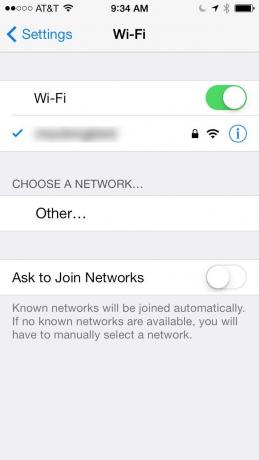
Отворите Подешавања, а затим додирните Ви-Фи. ИСКЉУЧИТЕ прекидач поред „Тражи придруживање мрежама“ како вас иОС уређај не би гњавио сваки пут када се преселите на нову Ви-Фи тачку. Ако је ово омогућено и често путујете, стално вас мучи. Није тешко ручно се придружити мрежама које желите и иПхоне или иПад их се након тога сећа.

Затим се вратите на главну страницу Подешавања, померите се надоле и додирните иЦлоуд. Пребаците „Финд Ми иПхоне“ (или „Финд ми иПад“) на ОН.
Ово је битан начин да пратите свој уређај ако је украден или изгубљен, па чак и када га само замените по кући. Приликом првог укључивања мораћете да унесете акредитиве за Аппле ИД.
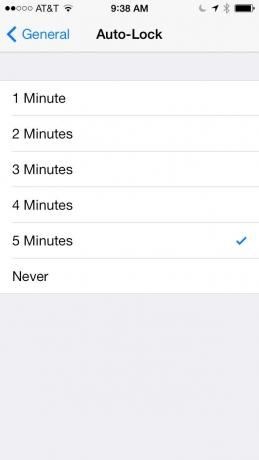
Са главне странице Подешавања поново превуците прстом доле до области Опште и додирните тамо. Отприлике на пола странице, пронађите Аутоматско закључавање и додирните тамошње поставке. Промените време на нешто дуже од подразумеваног једног минута да не уносите шифру тако често. (Доврага, чак можете искључити аутоматско закључавање, иако то не бих предложио.)
Неки други сјајни савети и трикови за подешавања:
- Промените поставке приказа слајдова оквира за слике на иПад -у
- Уштедите трајање батерије помоћу поставки осветљености на вашем иПхоне -у
- Нека вас Сири преусмери на екране са одређеним поставкама
Једноставније подешавање
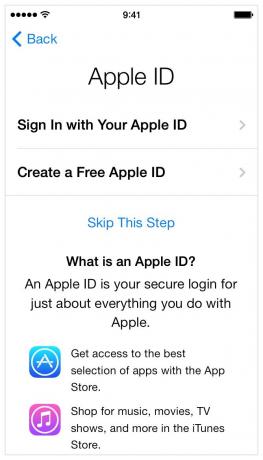
Када набавите свој нови иОС уређај, од вас ће се тражити Аппле ИД током новог процеса подешавања. Професионални савет: ако већ имате Аппле ИД, прескочите овај корак, чак и ако ваш нови иПад на то виче.
Аппле ИД је подешен за све Аппле услуге на вашем иОС уређају, укључујући иЦлоуд, иТунес, Фацетиме, иМессаге и друге. На пример, ако не желите да случајно спојите све своје иЦлоуд контакте са онима на новом иПад мини вашег детета, уштедите себи главобољу и прескочите овај корак.
Знак одобравања!
Видео кредит: Том Рицх
ИПхоне 5с омогућава до десет ускладиштених отисака прстију у систему Тоуцх ИД, који су тобоже подешени за сваки од прстију сваког појединца. Пет прстију на свакој од две руке добијају по десет отвора за отиске прстију, зар не?
Чини се, међутим, да можете пронаћи до пет прстију у сваком утору за отиске прстију на иПхонеу 5с, каже Рицх. То је много отисака, много руку и гомила прстију.
Ово ће бити прилично корисно ако и иПхоне 5с морате да делите са својим комбијем пуним деце. „Хеј, тата, стави своју шифру да се могу играти на овој дугој вожњи аутом“ постаје ствар прошлости. Само предајте уређај свом детету и свако од њих може додирнути дугме Почетна и покренути шта год жели.
Одељак о обавезном трајању батерије
Постоји много савета о томе како да сачувате батерију од исецања, али нису сви они заиста корисни, па чак и не раде. Постоји, међутим, једноставан начин да видите да ли ваша подешавања ради батерије раде.
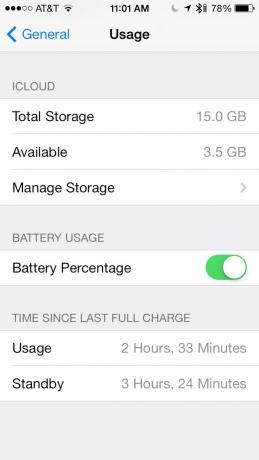
Тапни унутар Подешавања> Опште> Употреба. Превуците прстом надоле до Коришћење батерије и укључите Проценат батерије. Затим погледајте Време од последњег пуњења.
Проверите овај број након што подесите сваку функцију усмерену на батерију на вашем иОС уређају и пратите да ли вам заиста даје више времена за употребу.

Затамњивање екрана иПхоне -а изгледа као очигледан начин за уштеду трајања батерије и ради прилично добро.
Оно што није очигледно је да Аппле препоручује да укључите и аутоматско осветљење, које можете да укључите Подешавања> Осветљеност и позадина.

Услуге локације су изузетно важне за коришћење вашег иПхоне -а или иПад -а на најбољи могући начин, али постоје случајеви када их, попут празне батерије, можете потпуно искључити. Тапни унутар Подешавања> Приватност а затим додирните Услуге локације. Искључите све апликације за које вам не требају Услуге локације или их искључите једним великим додиром при врху.
Ево неколико других корисних савета који ће вам помоћи са батеријом:
- Уштедите батерију: Искључите Блуетоотх, Ви-Фи и ЛТЕ када их не користите
- Уштедите батерију иПхоне -а: Искључите Пусх Маил и Пусх нотифицатионс
Обавезно пратите наше дневни савети за иОС уређаје у Цулт оф Мац; сигурно ћете тамо пронаћи још корисних савета.
